Las 3 formas más sencillas de cambiar la relación de aspecto de un vídeo para redes sociales
La relación de aspecto muestra la relación entre el ancho y el alto de un vídeo. Al mirar vídeos en diferentes plataformas o dispositivos, se nota que las relaciones de aspecto varían mucho. Cuando te desplazas por TikTok, los videos se reproducen verticalmente. Si miras un vídeo de YouTube en tu computadora, la mayoría de ellos son horizontales. Como creador de videos, es una experiencia común ajustar la relación de aspecto para que se ajuste a diferentes pantallas. Esta publicación es una guía completa para ayudarte. cambiar la relación de aspecto del vídeo. Se proporcionan software de escritorio y herramientas en línea.
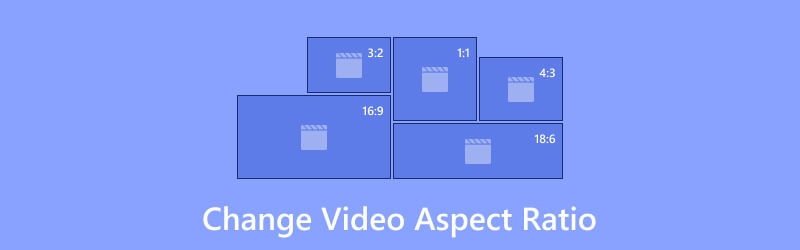
- LISTA DE GUÍAS
- Parte 1. Relaciones de aspecto de vídeo comunes en diferentes situaciones
- Parte 2. Cómo cambiar la relación de aspecto del vídeo
- Parte 3. Preguntas frecuentes sobre cómo cambiar la relación de aspecto del vídeo
Parte 1. Relaciones de aspecto de vídeo comunes en diferentes situaciones
Antes de comenzar a aprender los pasos, es posible que le interese más qué relación de aspecto se prefiere en determinadas aplicaciones o plataformas. Aquí, enumeramos varias relaciones de aspecto de vídeo comunes y las ideales en plataformas populares.
| Relación de aspecto de vídeo común | Tipo | Plataforma |
|---|---|---|
| 16:9 | Pantalla ancha | Dispositivos móviles, plataformas de streaming online, películas, televisión, etc. |
| 9:16 | Vertical | Aplicaciones de redes sociales en teléfonos inteligentes. |
| 1:1 | Cuadrado | Vídeos in-feed en plataformas de redes sociales. |
| 4:3 | Pantalla completa | Televisores tradicionales. |
| 21:9 | Pantalla cinematográfica | Teatros con pantallas envolventes. |
Relación de aspecto de vídeo de TikTok
| Tipo de vídeo | Relación de aspecto |
|---|---|
| Vídeo de TikTok | 1:1 o 9:16 |
| Anuncios de vídeo en el feed de TikTok | 1:1, 9:16, 16:9 |
| Anuncios de vídeo de TikTok en el suministro de noticias | 1:1 o 9:16 |
Twitter (X) Relación de aspecto de vídeo
Twitter recomienda una relación de aspecto de vídeo de 16:9 o 1:1.
Relación de aspecto de vídeo de Facebook
| Tipo de vídeo | Relación de aspecto |
|---|---|
| Vídeo de Facebook | 1:1 |
| Historia de Facebook | 9:16 |
| Publicación de Facebook | 1.19:1 |
Relación de aspecto de vídeo de LinkedIn
LinkedIn prefiere relaciones de aspecto de vídeo de 1:1, 16:9 o 9:16.
Relación de aspecto de vídeo de YouTube
| Tipo de vídeo | Relación de aspecto |
|---|---|
| Video de Youtube | 16:9 |
| Cortometrajes de YouTube | 9:16 |
Relación de aspecto de vídeo de Instagram
| Tipo de vídeo | Relación de aspecto |
|---|---|
| Carrete de Instagram | 9:16 |
| Historia de Instagram | 9:16 |
| Publicación de Instagram | 1:1 |
Parte 2. Cómo cambiar la relación de aspecto del vídeo
En esta parte, aprenderá cómo cambiar la relación de aspecto del video con el mejor software y prácticas herramientas en línea. Todas las recomendaciones están probadas. Todos ellos garantizan que tengas un proceso fluido para ajustar la relación de aspecto de tu vídeo.
La mejor herramienta para cambiar la relación de aspecto del vídeo
Convertidor de vídeo ArkThinker definitivo es un editor de video con todas las funciones que te ayudará a cambiar la relación de aspecto de tu video. Puede seleccionar una relación de aspecto de video entre las opciones dadas o configurarla libremente. Ofrece hasta 7 relaciones de aspecto, incluidas 17:9, 4:3, 21:9, 16:10, 5:4, 1:1 y 9:16, cubriendo todas las de uso común. Además, puede arrastrar y ajustar libremente el cuadro de recorte para cambiar su posición y tamaño. Después del ajuste, puede modificar su video con configuraciones avanzadas de formato, codificador, resolución, modo de zoom, velocidad de fotogramas y calidad. Si bien ofrece muchas funciones, es muy fácil de usar. Simplemente siga la guía a continuación para ajustar la relación de aspecto del video.
- Cambie la relación de aspecto del video fácil y libremente.
- Obtenga una vista previa del video después de ajustar la relación de aspecto.
- Admite vídeo y audio en más de 1000 formatos.
- Configuraciones avanzadas de calidad de video, codificador, velocidad de fotogramas, etc.
Descargue, instale e inicie el Convertidor de relación de aspecto de video ArkThinker en su computadora.
Dirígete al menú en la parte superior, haz clic en Caja de herramientas, y elige Recortador de vídeo.

Importa el vídeo en el que deseas cambiar la relación de aspecto haciendo clic en el + botón.

Seleccione la relación de aspecto deseada de la lista desplegable. O establecer el Libremente modo para cambiar la relación de aspecto del vídeo como desee. Ajuste el marco de recorte y colóquelo si es necesario. A continuación, obtenga una vista previa haciendo clic en el Avance botón.
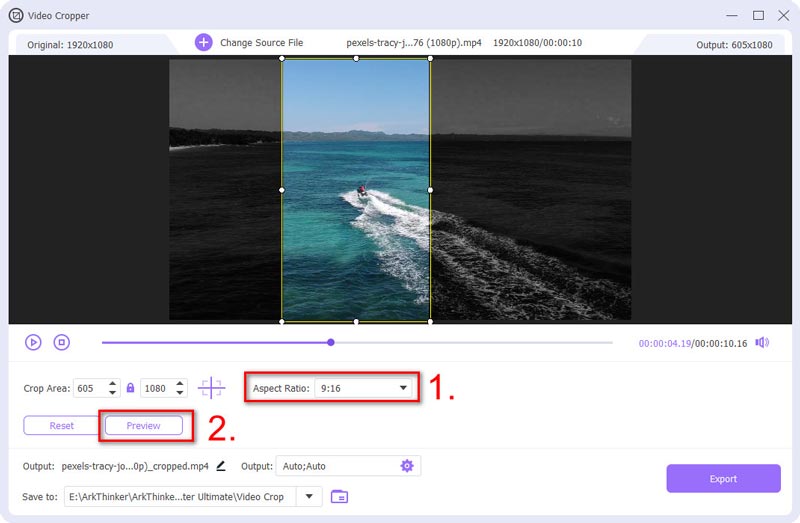
(Opcional) Haga clic en el Producción lista desplegable para configurar el formato, la resolución, la velocidad de fotogramas y más. Dirígete al final y haz clic en el Archivo icono para elegir un lugar para guardar su video. Finalmente, haga clic en Exportar.
Una vez que finalice, su video aparecerá en la carpeta emergente. La mejor parte de ArkThinker es que puede manejar casi todos los formatos de video sin límites de tamaño y le brinda muchas más opciones en el video de salida. Además, puedes encontrar muchas otras herramientas de edición valiosas en su Caja de herramientas, como el potenciador de vídeo, inversor de vídeo, compresor, creador 3D, eliminador de marcas de agua, etc.
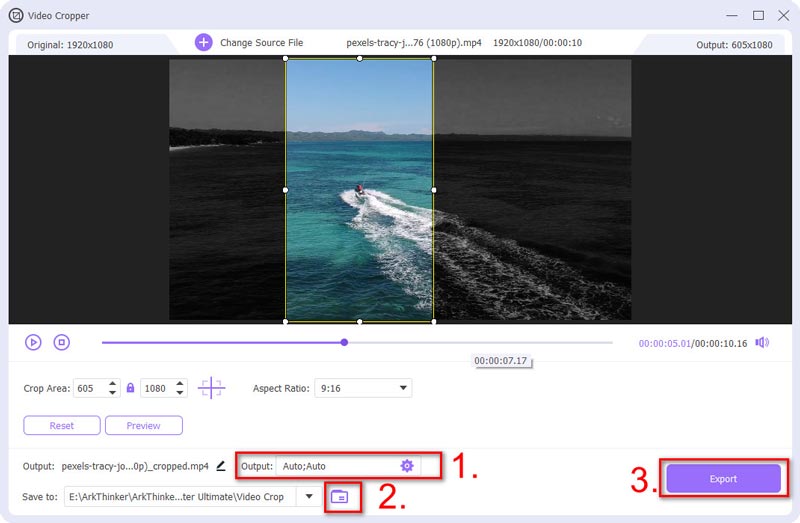
Herramienta de recorte de vídeo en línea EZGIF
Para obtener una forma más rápida de cambiar la relación de aspecto, puede probar la herramienta de recorte de vídeo en línea EZGIF. Ofrece relaciones de aspecto de 1:1, 4:3, 3:2, 2:1, 16:9, 1:2 y proporción áurea. Sólo puedes cargar archivos de vídeo MP4, AVI, MOV o WebM dentro de los 100 MB. Veamos cómo usarlo para cambiar la relación de aspecto del video.
Ir a ezgif.com/crop-video, seleccione un video de sus archivos locales o pegue la URL del video. Después de eso, haga clic en el botón azul. Subir vídeo!
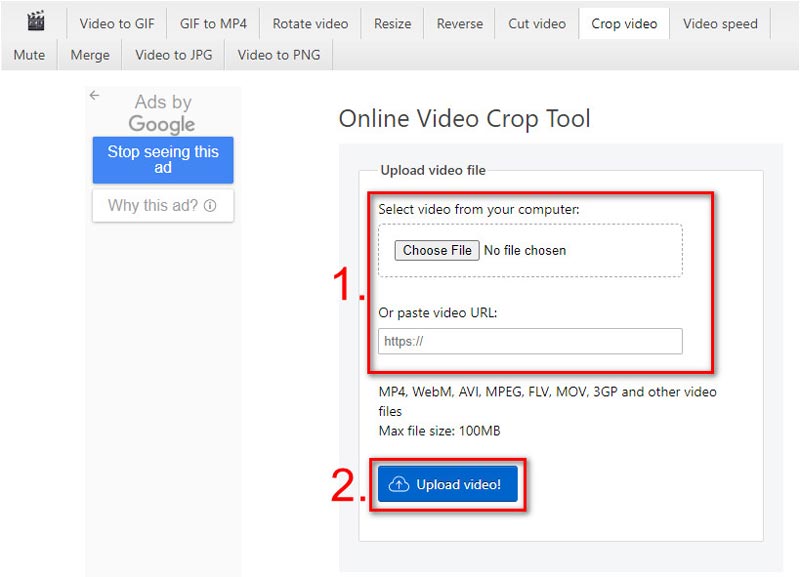
Seleccione la relación de aspecto deseada y ajuste el cuadro de recorte del video. A continuación, elija el formato de salida y la codificación. Finalmente, haga clic en el botón Recortar vídeo!
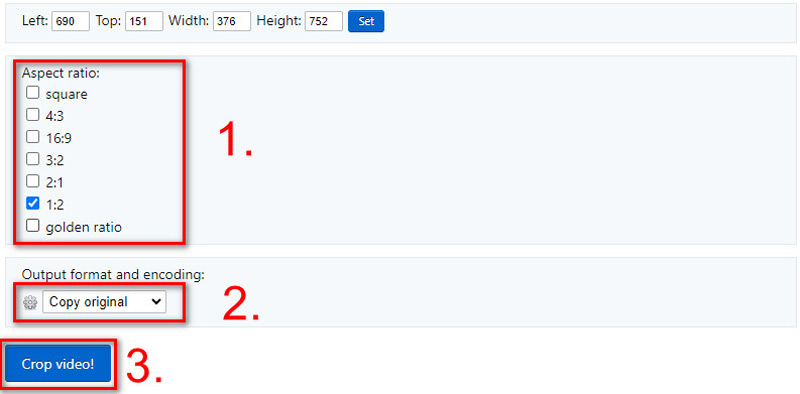
Verás el nuevo vídeo en la parte inferior de la página web. Clickea en el tres puntos icono para descargarlo o reproducirlo en pantalla completa.
Nota: Si su video es grande, tardará más en cargarse. Dado que los formatos son limitados, a veces puedes encontrarte con problemas de incompatibilidad.
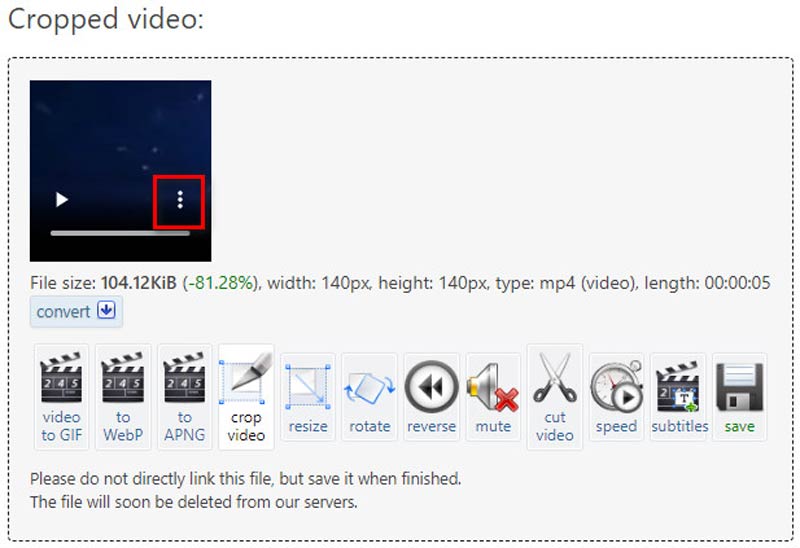
VEED.io
VEED.io es una herramienta conveniente para cambiar la relación de aspecto del video para las redes sociales. Ofrece opciones de relación de aspecto preferidas para TikTok, YouTube, Instagram, Twitter, Facebook y más. También puede elegir relaciones de aspecto entre 9:16, 4:5, 1:1, 5:4 y 16:9. Después de cambiar la proporción, puedes compartirla directamente con un enlace. Ahora, lea la guía rápida para aprender cómo crear videos para ciertas plataformas de redes sociales.
Ir a veed.oi, comience un nuevo proyecto y cargue su archivo de video.
Nota: Si está utilizando la versión gratuita, la duración del vídeo debe ser inferior a 10 minutos y el tamaño máximo del archivo es 250 MB.

Seleccionar Ajustes en el menú de la izquierda y elija un tamaño para su video de la lista. También puedes cambiar el fondo para agregar el color de tu marca.
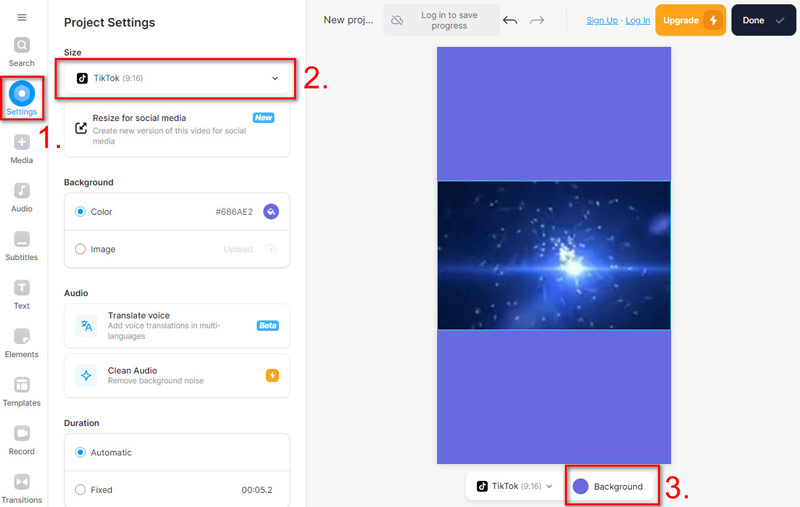
Clickea en el Hecho botón en la esquina superior derecha y elija Exportar video.
Ahora puedes compartir el vídeo o descargarlo en tu computadora. Y habrá una marca de agua en la esquina superior derecha de tu video.
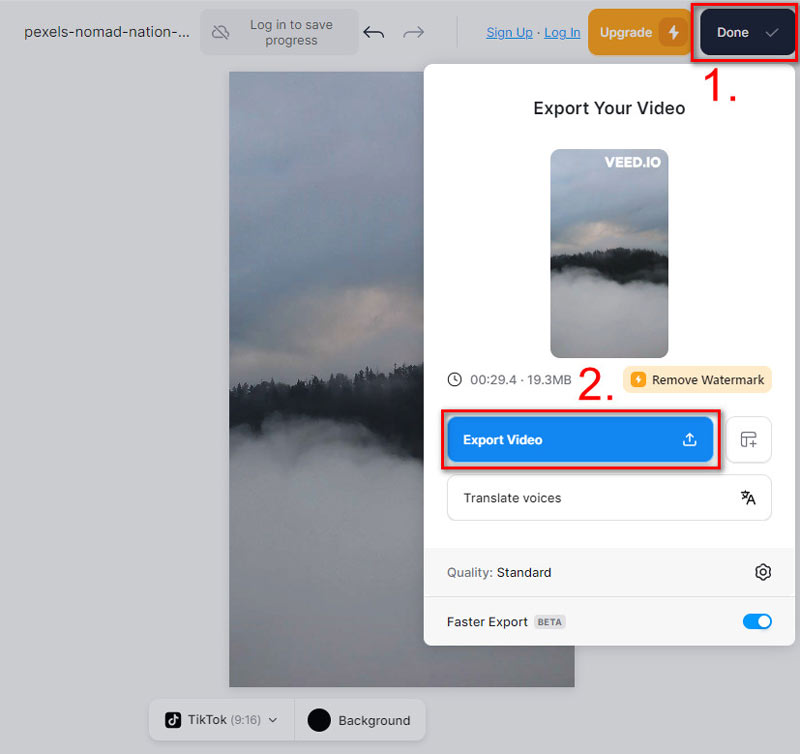
Parte 3. Preguntas frecuentes sobre cómo cambiar la relación de aspecto del vídeo
Relación de aspecto ¿Es posible convertir el vídeo de 16:9 a 9:16?
Sí. Puede convertir el vídeo de 16:9 (pantalla ancha) a 9:16 (vertical). Sin embargo, el vídeo se recortará por los lados para que se ajuste al aspecto vertical.
¿Por qué iMovie cambia automáticamente la relación de aspecto de mi vídeo?
La relación de aspecto de iMovie es 16:9 de forma predeterminada. Si su video no se ajusta a la relación de aspecto, iMovie lo ajustará para garantizar que se ajuste a la pantalla. Pero puedes cambiar la relación de aspecto en iMovie recortando tu vídeo.
¿Cómo se arregla un video estirado?
Puede utilizar un software de edición de vídeo como Premiere Pro. Importa tu video estirado y haz clic en Archivo > Nuevo > Secuencia > Ajustes. A continuación, cambie el Modo de edición a Costumbre. Finalmente, establezca el Tamaño del marco ingresando la resolución vertical y horizontal deseada para arreglar el video estirado.
Conclusión
Es fácil de cambiar la relación de aspecto del vídeo con las tres herramientas mencionadas anteriormente. Todos ellos pueden hacer que sus videos sean adecuados para mostrarlos en varias plataformas. ArkThinker Video Converter Ultimate destaca por sus numerosas opciones de relación de aspecto, mayor compatibilidad de formatos y tamaño o duración de vídeo ilimitados. Las otras dos herramientas en línea son convenientes pero a veces inestables debido a su dependencia de la red. Si necesita hacer videos con frecuencia o desea configuraciones más avanzadas, ArkThinker es en quien puede confiar.
¿Qué opinas de esta publicación? Haga clic para calificar esta publicación.
Excelente
Clasificación: 4.9 / 5 (basado en 527 votos)
Encuentre más soluciones
Ajustar la duración del video para publicaciones, historias e IGTV de Instagram Los 10 mejores loopers de vídeo para escritorio y en línea que no te puedes perder Cómo hacer una presentación de diapositivas o un collage de vídeos para Facebook Cómo acelerar un vídeo en iPhone y iPad con 3 métodos Tutorial concreto para hacer pantalla dividida en TikTok para principiantes Cómo poner dos vídeos uno al lado del otro en una computadora y un teléfono inteligenteArtículos relativos
- Editar video
- Cómo alargar un vídeo corto con 3 métodos diferentes
- Reproduzca un video en iPhone, iPad, teléfono Android y computadora
- Software gratuito de edición de vídeo: las 7 mejores aplicaciones gratuitas de edición de vídeo
- 3 aplicaciones de eliminación de marcas de agua de TikTok para eliminar la marca de agua de TikTok
- Filtro de video: cómo agregar y poner un filtro en un video 2024
- Cómo ralentizar un vídeo y hacer un vídeo en cámara lenta 2024
- Divida su archivo de video grande con los 3 mejores recortadores de películas de 2024
- Cómo agregar marcas de agua a videos en diferentes dispositivos 2024
- Los 5 mejores compresores MP4 para reducir el tamaño del archivo de vídeo en 2024
- Guía detallada sobre cómo ralentizar un vídeo en Snapchat 2024



